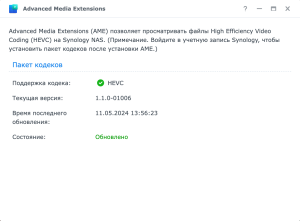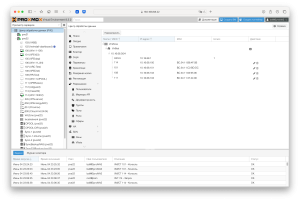Всем привет!!!
В этом материале я расскажу как увеличить дисковое пространство без потери данных в виртуальном XPEnology на примере Proxmox, но по аналогии можно сделать в ESXI, Hyper-V и любых других гипервизорах.

В чем суть проблемы? Дело в том, что когда вы увеличиваете диск в своем гипервизоре для виртуального XPEnology, не физический диск, а виртуальный, то XPEnology видит новый размер диска, но не увеличивает пул и том. На первый взгляд решить эту проблему не возможно без переноса на другой диск, но решение есть как оказалось.
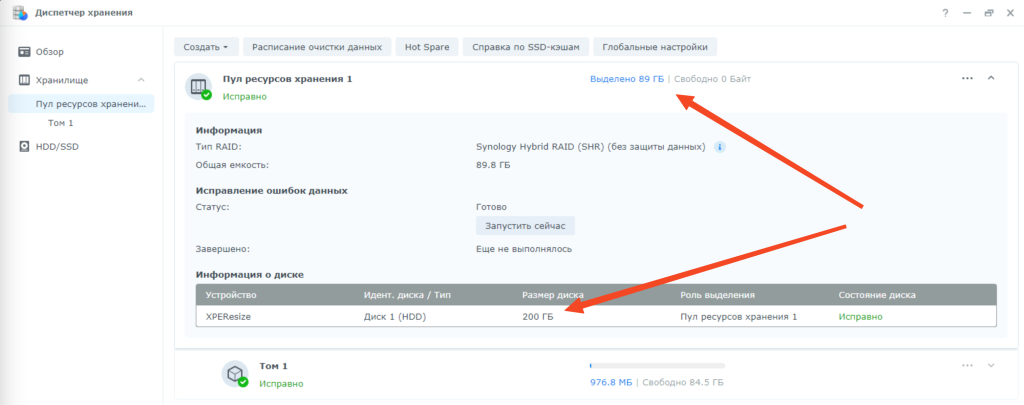
Напоминаю, что автор не несет ответственности за ваши действия, я только показал способ. Не забывайте делать резервную копию важных данных, снапшоты и так далее.
YouTube
ВК
Для начала включаем SSH на XPEnology и подключаемся. Подробно о том как это сделать есть в моей статье: Как включить ssh на Synology NAS
Первым делом в CLI нужно получить права пользователя root такой командой:
sudo -iЗатем остановить все службы и тома, что бы не повредить данные такой командой:
synospace --stop-all-spacesЭта команда выполняется долго, в зависимости сколько сервисов работают на вашем XPEnology. Когда команда выполнена, вас выкинет из ssh и нужно будет подключиться снова. При этом в диспетчере хранения том или тома будут не активны, это нормально, так и должно быть.
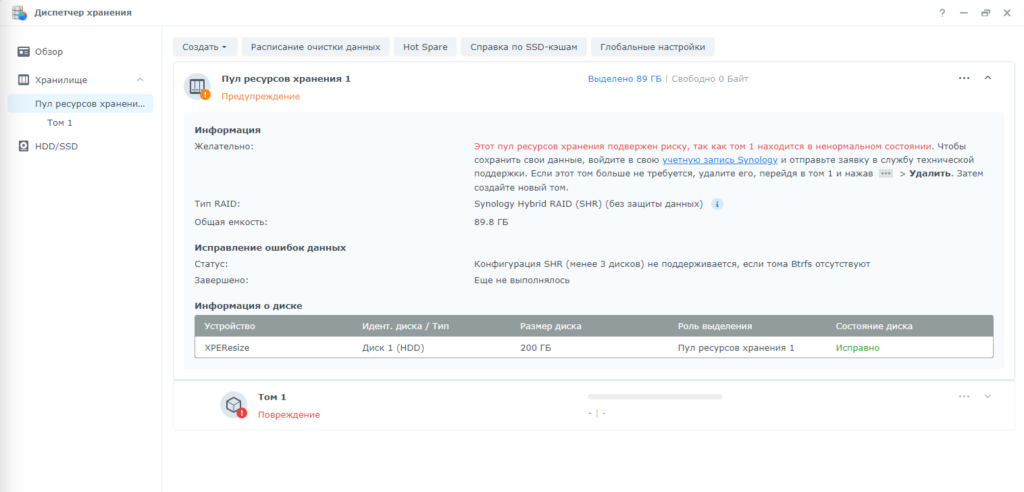
Затем нужно дать команду
fdisk /dev/sata1sata1 это первый диск в XPEnology, если у вас другой, то укажите его номер. Для вывода справки введите команду m
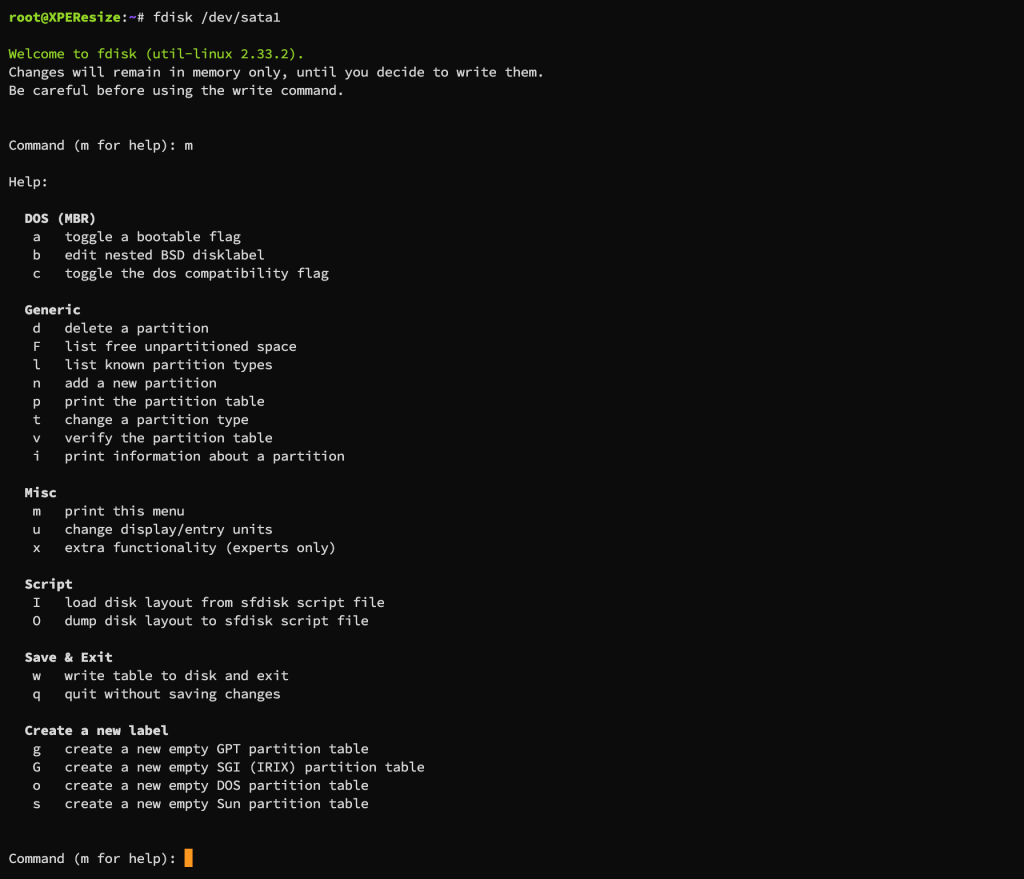
Нас тут интересует следующие команды: d, n, p, w
Введем команду p и увидим разделы на нашем диске. Нас интересует два последних раздела external и logical. Это rfr раз те разделы, на которых лежат пользовательские данные. На первых двух ОС DSM и раздел подкачки, их не трогаем. тут нужно запомнить начальные сектора этих раздело.
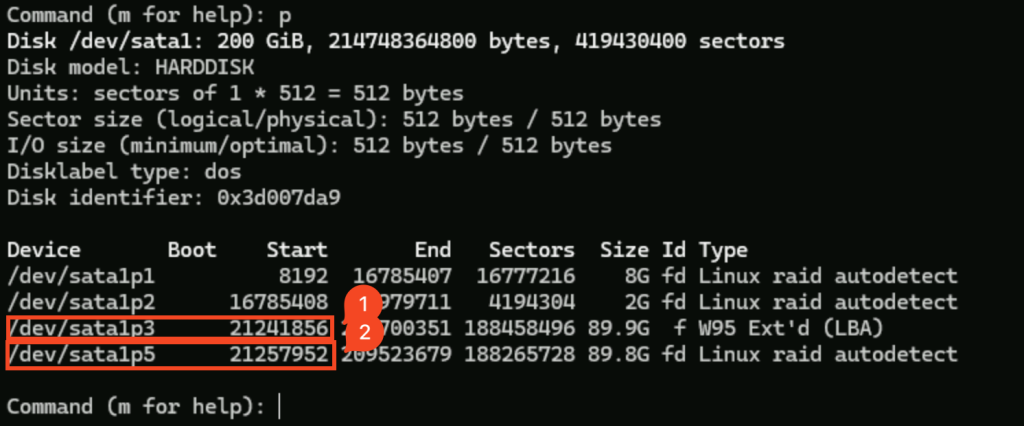
Командой d удаляем сначала раздел 5, а затем раздел 3
Очень важно что бы у вас была резервная копия
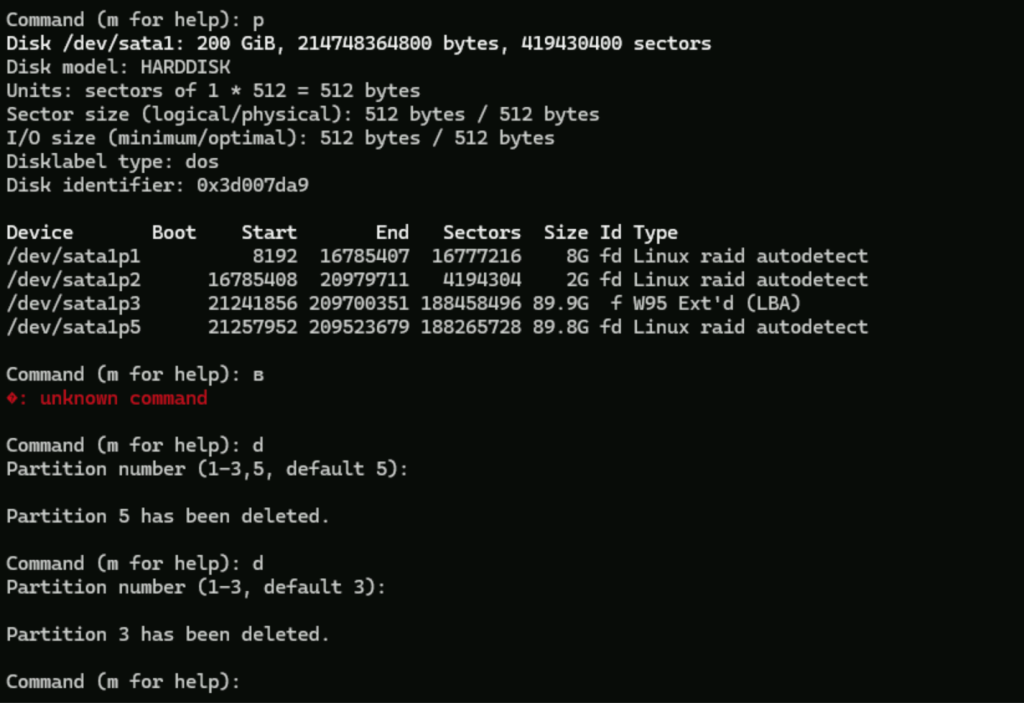
Затем командой n нужно создать раздел external и самое главное начальный сектор указать точно такой же как и был изначально, а последний сектор оставить значение по умолчанию. В результате система создаст external раздел нового размера равный размеру оставшегося пространства диска.
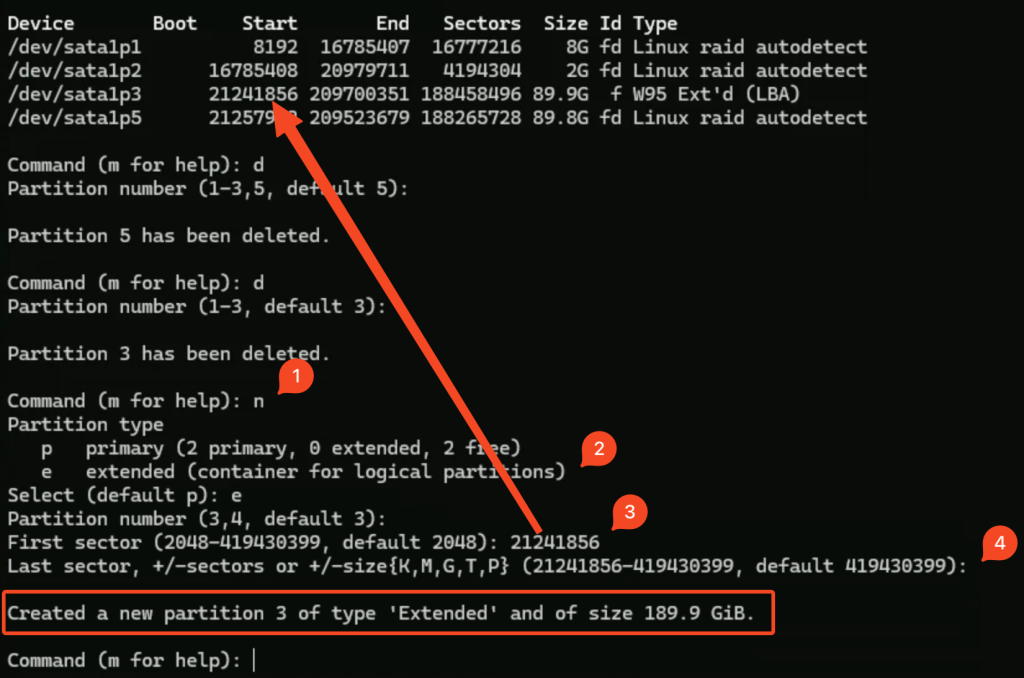
Затем создайте командой n логический раздел и обязательно укажите первый сектор точно такой же как был изначально. Только в этом случаи данные на диске сохранятся. Конечный сектор оставьте по умолчанию. В результате создастся раздел равный всему дисковому пространству.
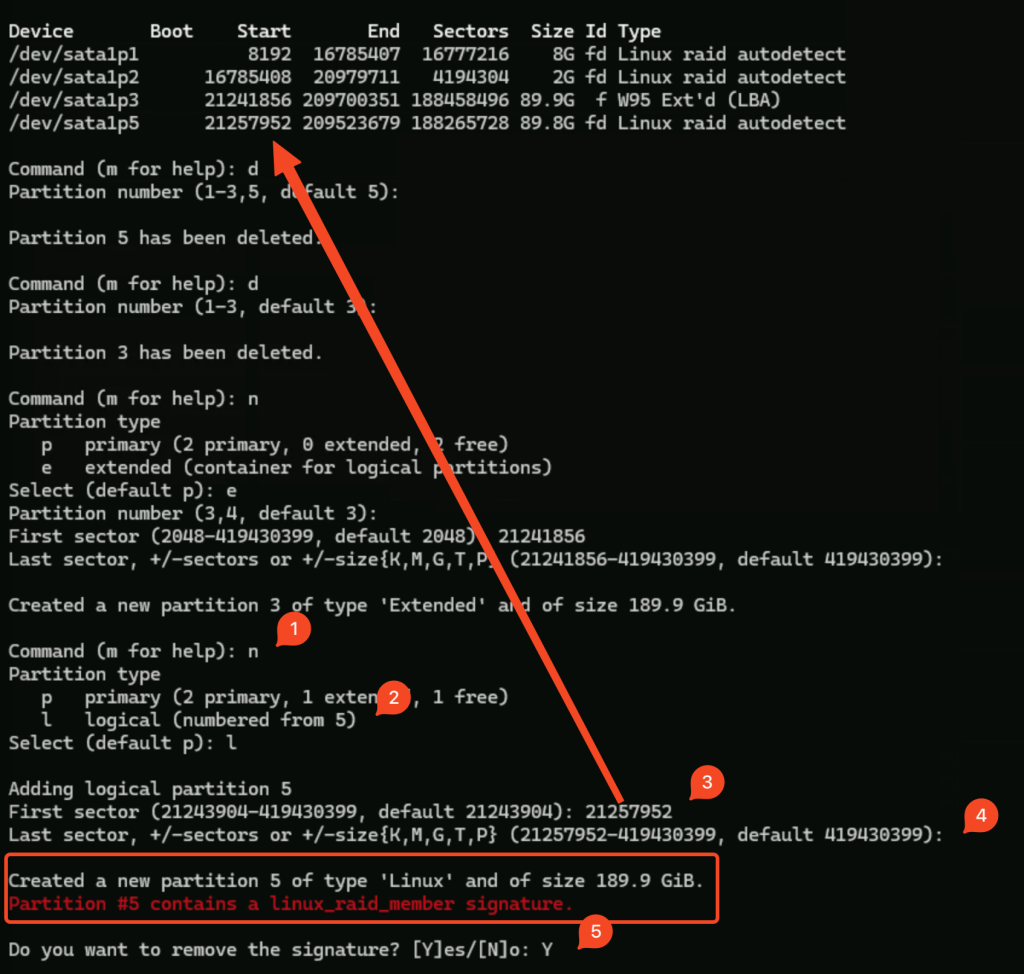
Чтобы сохранить изменения введите команду w
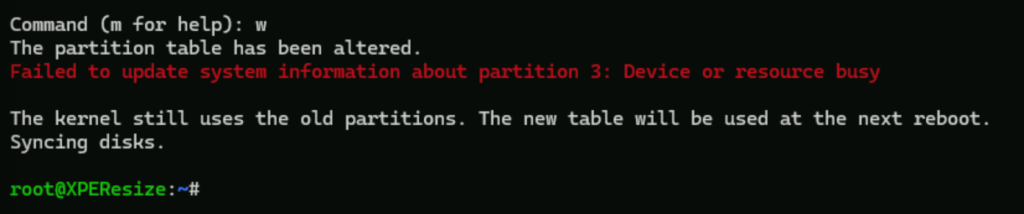
Как видите изменения вступят в силу, только после перезагрузки сервера, поэтому введите команду
rebootПосле перезагрузки войдите в XPEnology и откройте диспетчер хранения. Вы увидите такую картину:
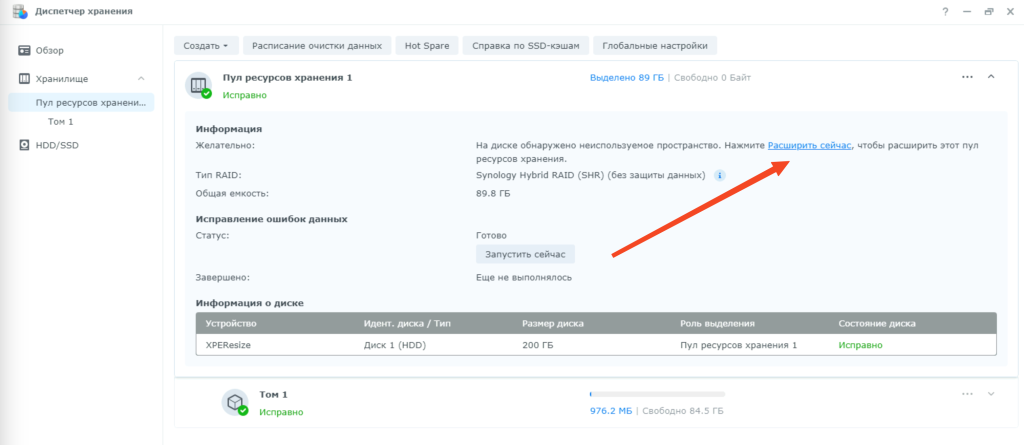
Система поймет, что дисковое пространство расширилось и все что нужно это разрешить ей выполнить расширение
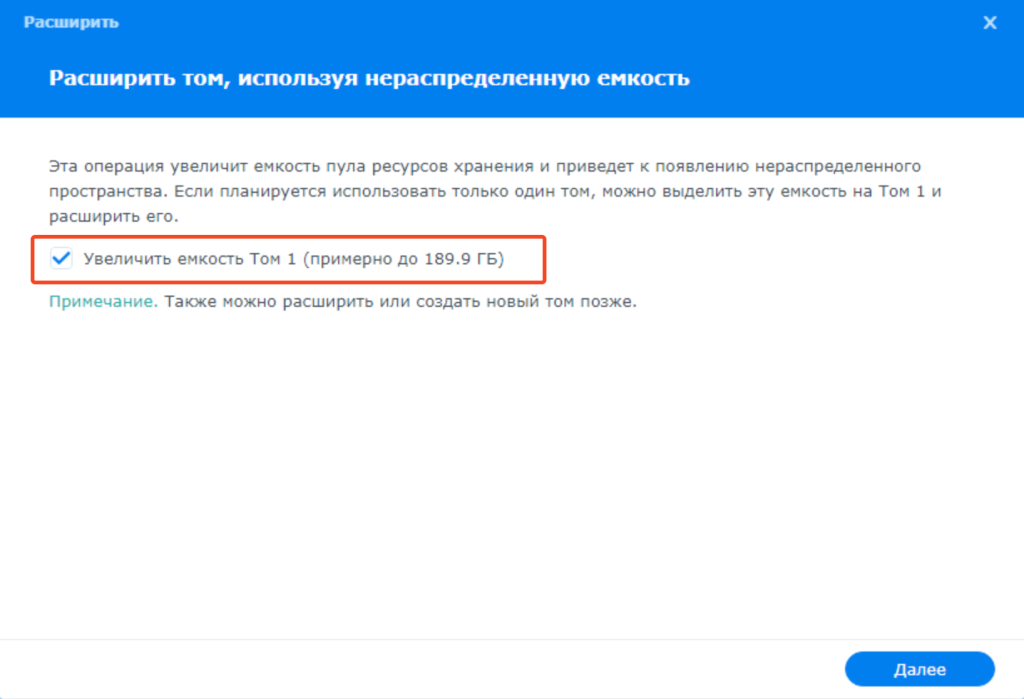
После секундной операции дисковое пространство на вашем виртуальном XPEnology расширено до нужного размера
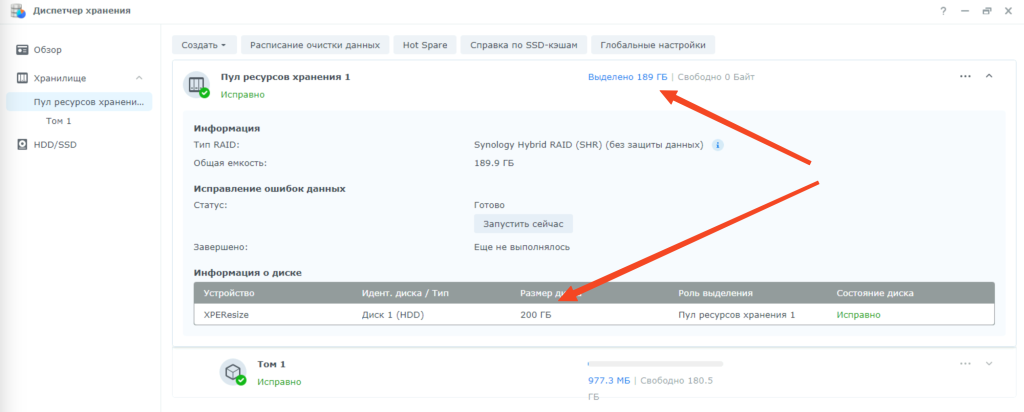
Теперь вы знаете как увеличить дисковое пространство в виртуальном XPEnology
Источник и вдохновитель тут.